Какво трябва да знаете
- Spotify ще ви показва само предложения, свързани с най-добрите ви изпълнители. Отидете на Вашата библиотека > Художници в приложението.
- Отидете на У дома > Наскоро играно на уебсайта, за да видите препоръки за изпълнители.
- Отидете на statsforspotify.com и изберете Топ изпълнители . Можете също да направите това в приложението за Android; няма приложение за iOS.
В тази статия ще научите как да намерите най-добрите си изпълнители в Spotify. Удобно е, ако слушате много различни жанрове музика и не можете да си спомните някои от изпълнителите, които може да сте открили.
Как да получите достъп до вашите най-добри изпълнители в Spotify
Въпреки че не можете да видите конкретни изпълнители, които сте слушали най-често в самия Spotify, можете да видите най-популярната си музика и плейлисти на уебсайта на Spotify. Spotify извлича препоръките за изпълнители от най-добрата музика, която харесвате в приложението.
-
В долния десен ъгъл на мобилното приложение Spotify изберете Вашата библиотека и след това изберете Художници от горното меню. Ще видите вашите препоръки за изпълнители.
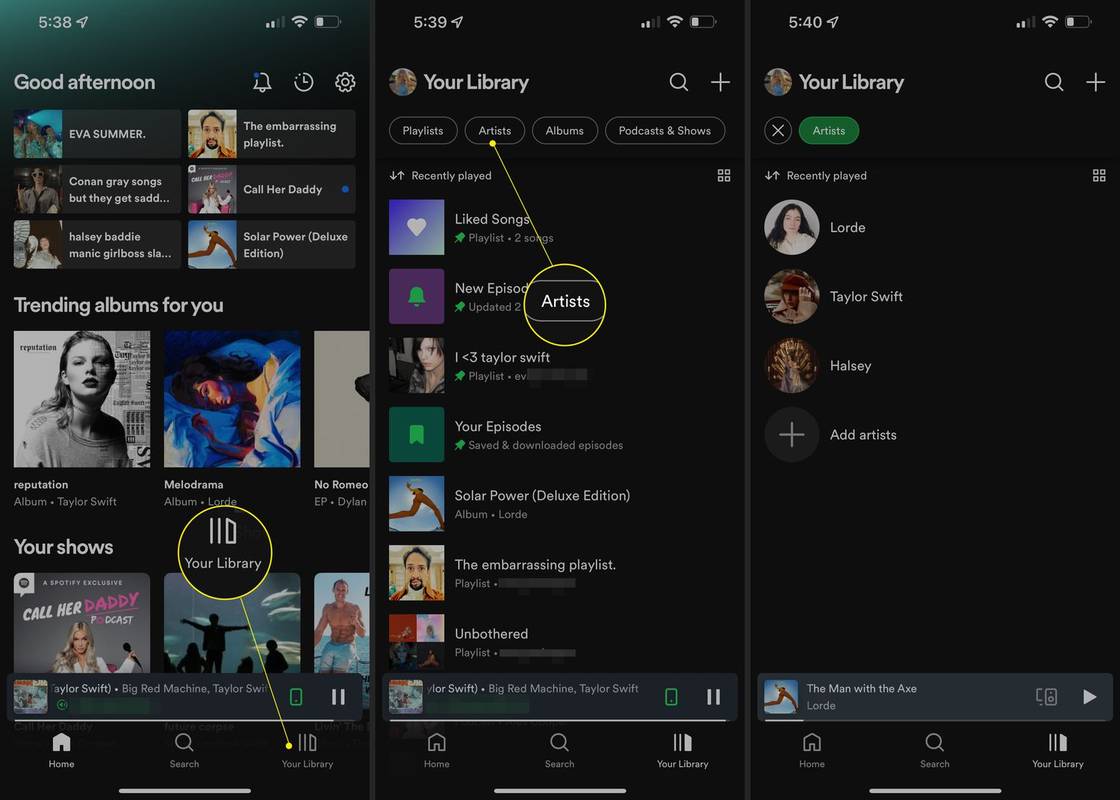
-
На уебсайта на Spotify изберете У дома от лявото меню. Превъртете надолу до Наскоро играно раздел.
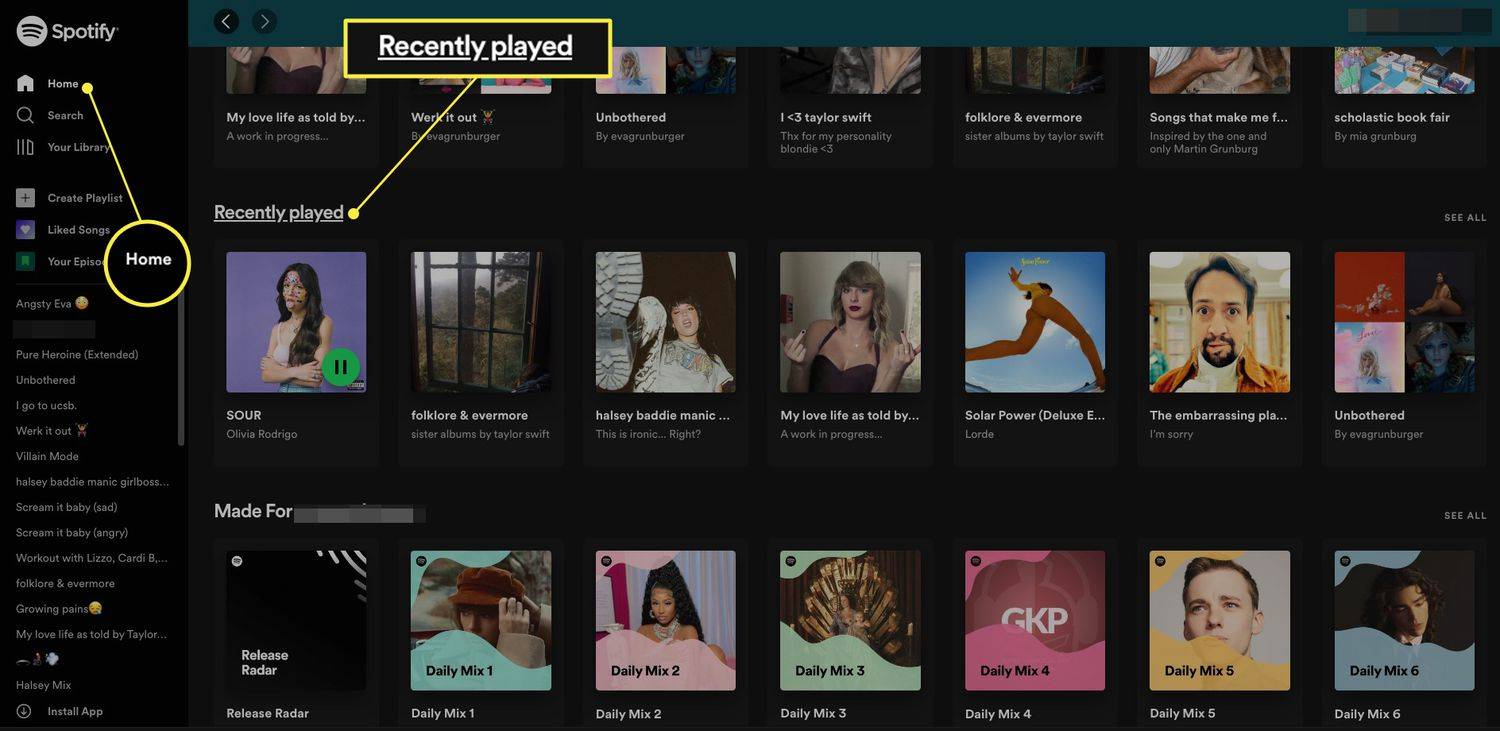
Ако превъртите още надолу, ще видите a Въз основа на скорошното ви слушане секция с препоръки, свързани с най-новите ви топ изпълнители.
-
Въпреки че тези опции ви показват скорошните ви навици за слушане или музика, свързана с вашите най-добри изпълнители, те не изброяват изрично най-добрите изпълнители. Ще трябва да използвате услуга на трета страна, която разглеждаме в следващия раздел.
как да разбера дали някой ме е блокирал на snapchat
Вижте най-добрите изпълнители със статистика за Spotify
Ако използвате уебсайта или мобилното приложение Stats for Spotify, можете бързо да видите най-добрите изпълнители, които слушате, само с няколко лесни стъпки.
-
Посетете Статистика за Spotify сайт и влезте с вашите идентификационни данни за Spotify. Ако вече сте влезли в Spotify със същия браузър, може да се наложи да предоставите разрешение на уебсайта за достъп до вашия акаунт в Spotify, като щракнете върху Съгласен .
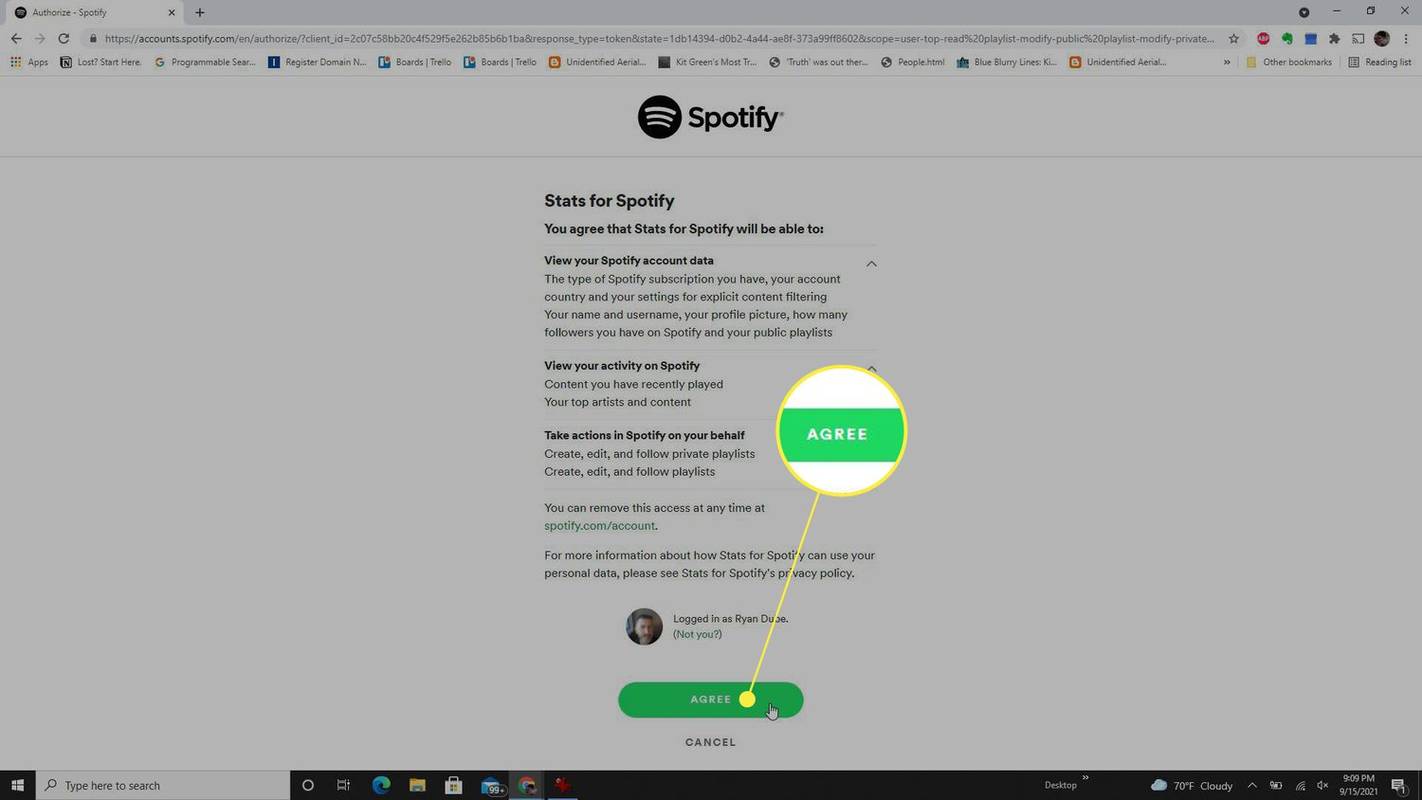
-
След като влезете, изберете Топ изпълнители в средата на екрана или изберете Топ изпълнители елемент от менюто в горната част.
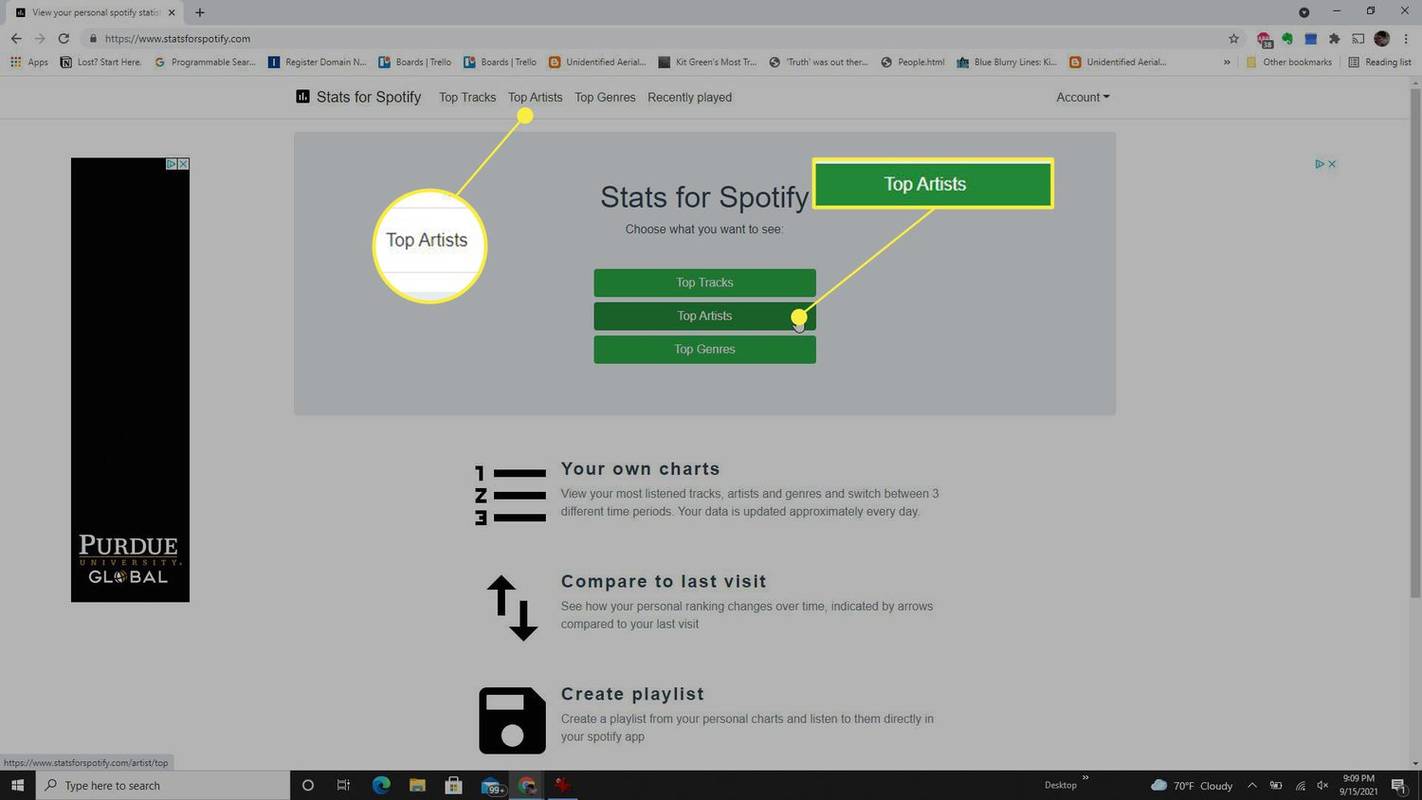
-
Ще попаднете на страница, която показва най-добрите изпълнители, които сте слушали през последните четири седмици. Можете да превключите този изглед на последните 6 месеца или през цялото време (откакто използвате Spotify).
как да управлявате пожарника без дистанционно -
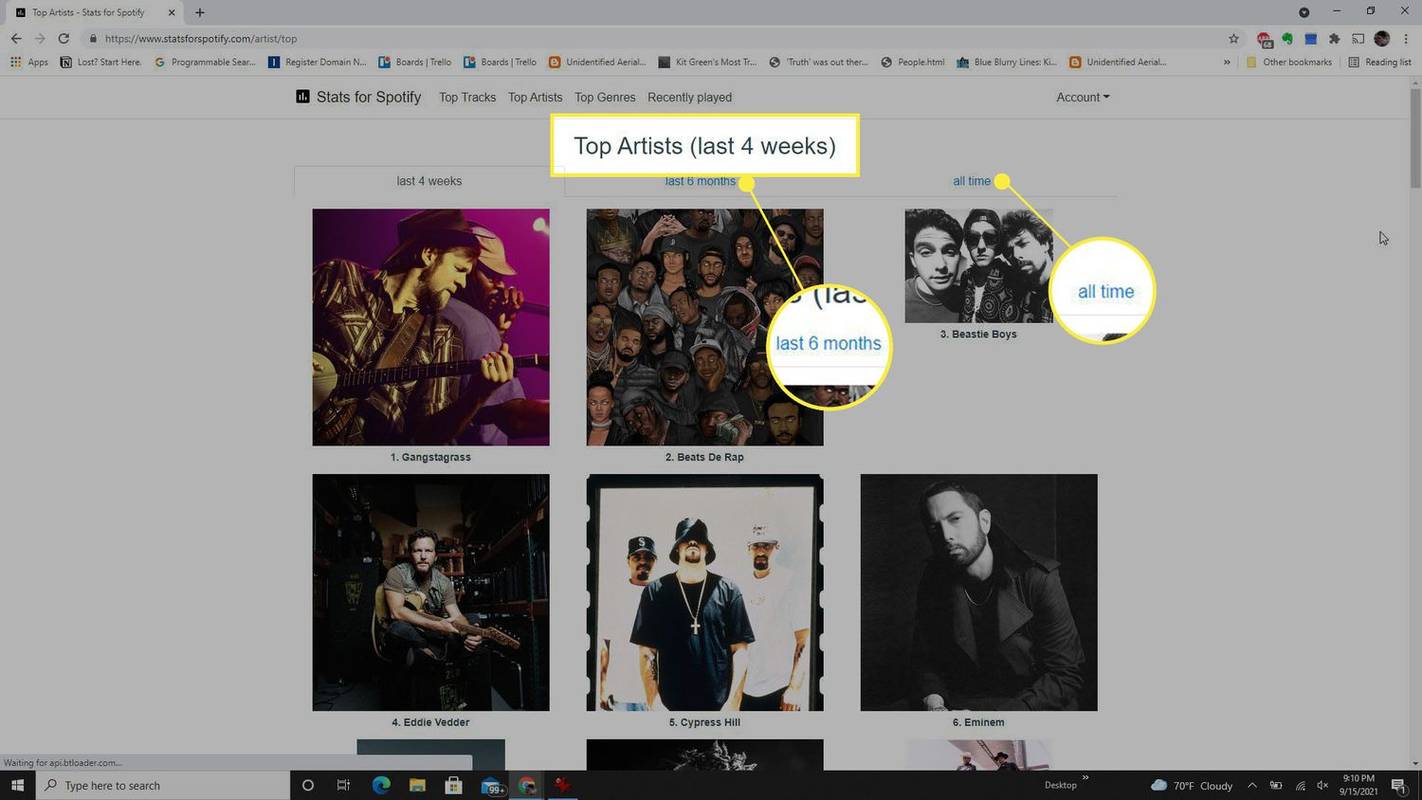
-
Изтеглете приложението Spotistats за Spotify за Android и го инсталирайте. След като влезете в което и да е приложение с вашите идентификационни данни за Spotify, ще трябва да дадете на приложението разрешение за достъп до вашия акаунт.
Няма приложение Spotistats за iOS. Въпреки това можете изтеглете статистика за Spotify Music от App Store , което е подобно.
-
На главната страница на приложението ще видите a Топ изпълнители през последните 4 седмици раздел. Плъзнете наляво, за да видите целия списък.
-
Ако искате да промените периода от време за вашите най-добри изпълнители или да видите други неща като най-добрите песни или албуми, докоснете | Повече ▼ връзка отдясно на заглавието на раздела. Ще видите всички най-добри изпълнители и можете да докоснете връзките в долната част, за да промените изгледа 6 месеца или живот .
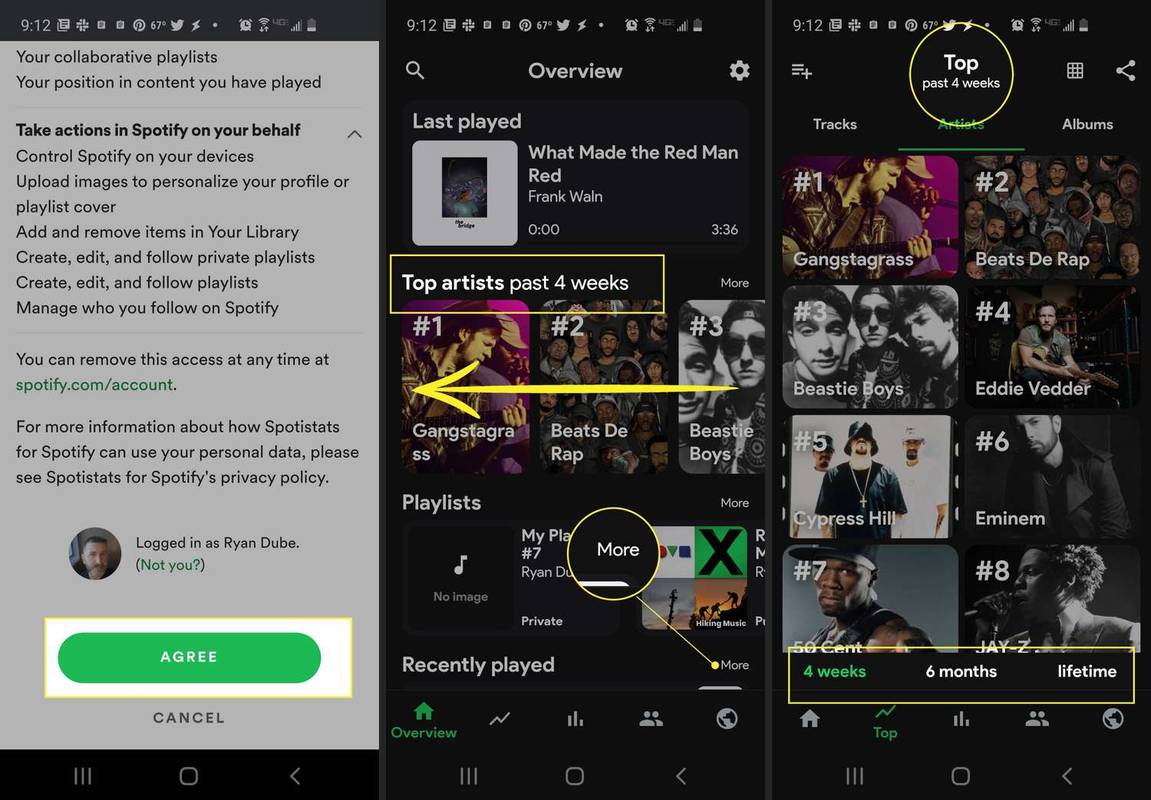
Защо не можете да видите най-добрите изпълнители в Spotify?
Spotify е отличен в предоставянето на списъци с популярна музика и изпълнители. Но ако искате да прегледате изпълнителите, които слушате най-много, процесът не е толкова лесен.
Spotify ви предлага начин да прегледате жанрове и плейлисти, които сте слушали най-често, но не е лесно да видите конкретни изпълнители. Услуга на трета страна, до която имате достъп с вашия акаунт в Spotify, която ви позволява да правите точно това, както е посочено по-горе.
ЧЗВ- Как артистите правят пари в Spotify?
Изпълнителите получават част от нетните приходи, които Spotify печели от Premium абонаментни такси и реклама. Spotify изчислява общия брой потоци за всяка песен от определен изпълнител, определя официалните собственици на песента и кой я разпространява и след това плаща на изпълнителите. Художниците получават заплащане месечно.
как да проверите овен в биос
- Могат ли изпълнителите на Spotify да виждат кой слуша?
Нещо като. С приложението Spotify for Artists изпълнителите на Spotify имат достъп до подобрени статистики, които показват броя на хората, слушащи песен в световен мащаб във всеки даден момент. Други статистики в реално време са достъпни за изпълнителя за една седмица след пускането на песента. Изпълнителите също могат да видят дали са спечелили нови последователи или дали песните са добавени към плейлисти.
- Как да изтрия наскоро пускани изпълнители в Spotify?
За да изчистите своя списък с наскоро възпроизведени в Spotify, отидете на Вашата библиотека > Наскоро играно и задръжте курсора на мишката върху художник. Кликнете | Повече ▼ (три точки) > Премахване от наскоро играни за да изтриете този елемент от вашия списък с наскоро играни.

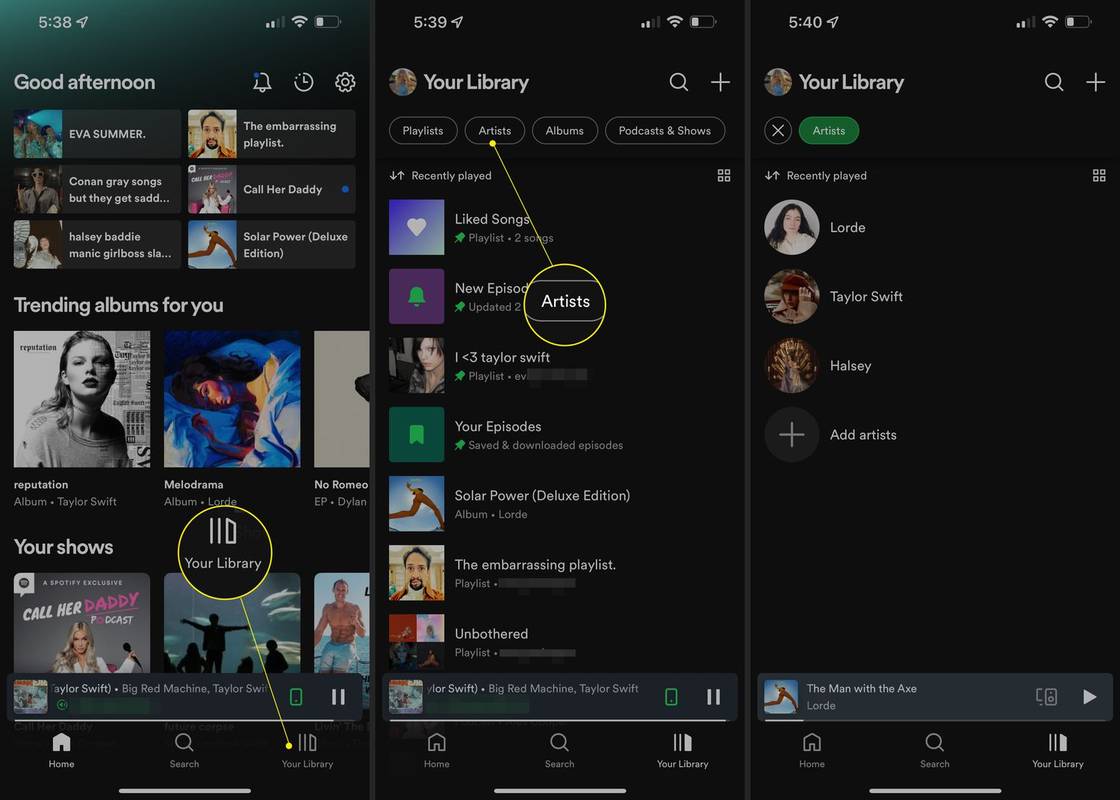
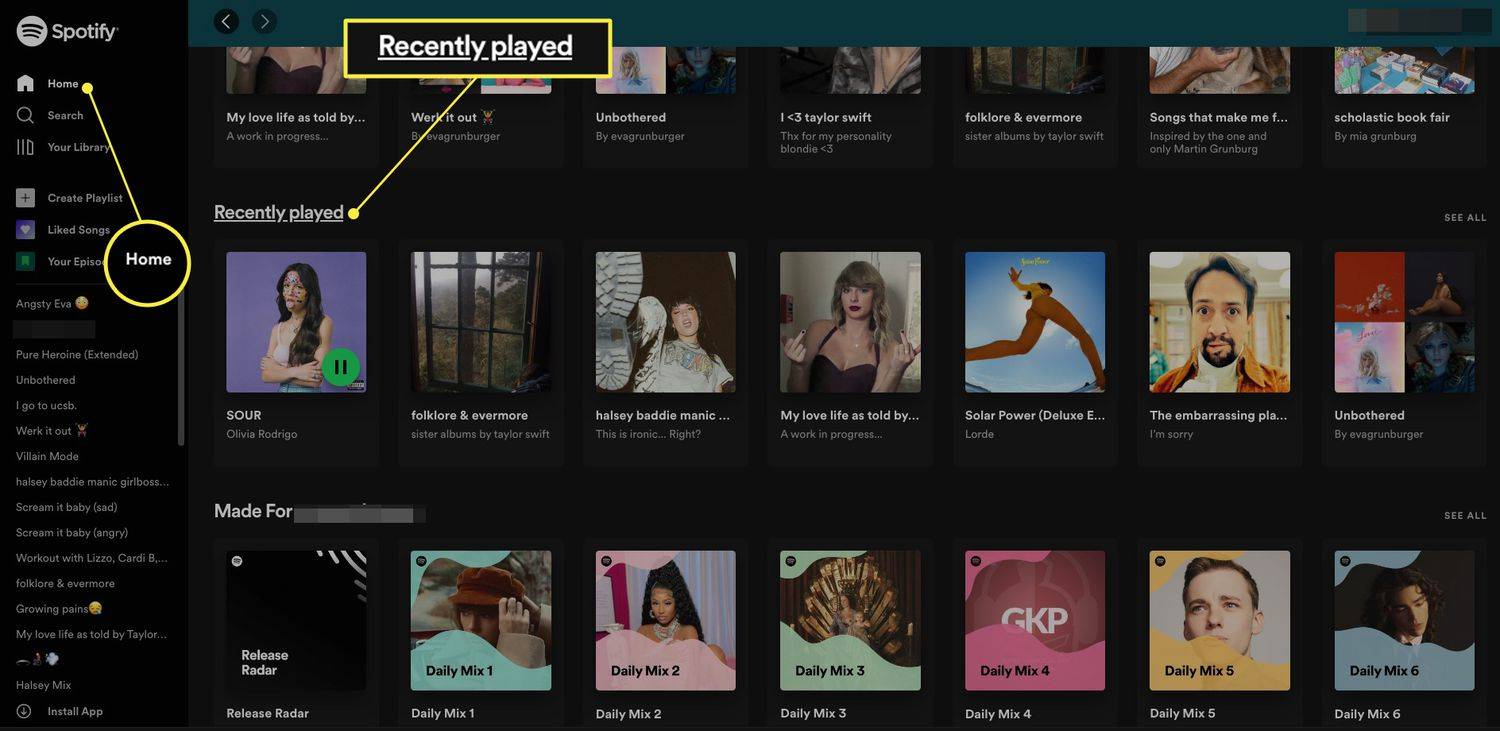
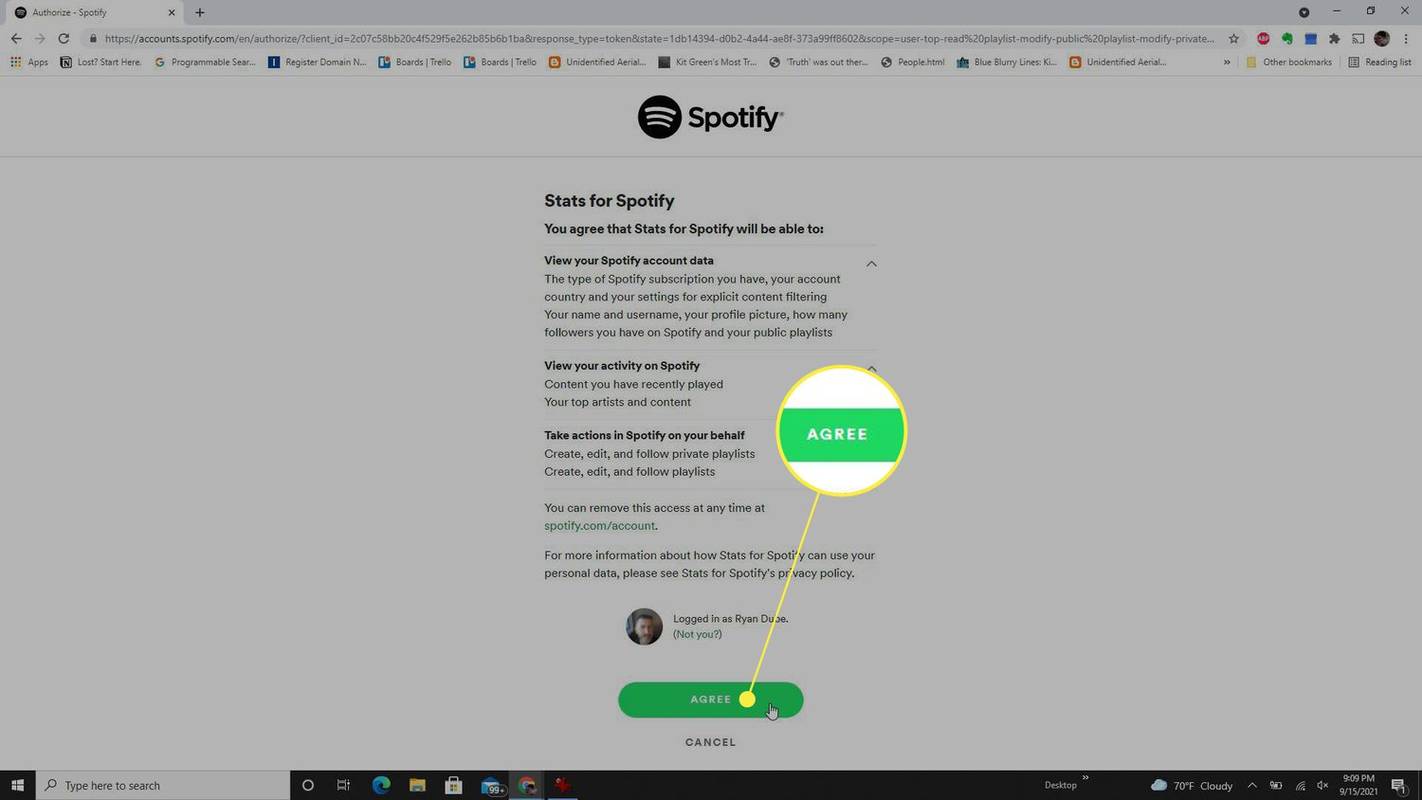
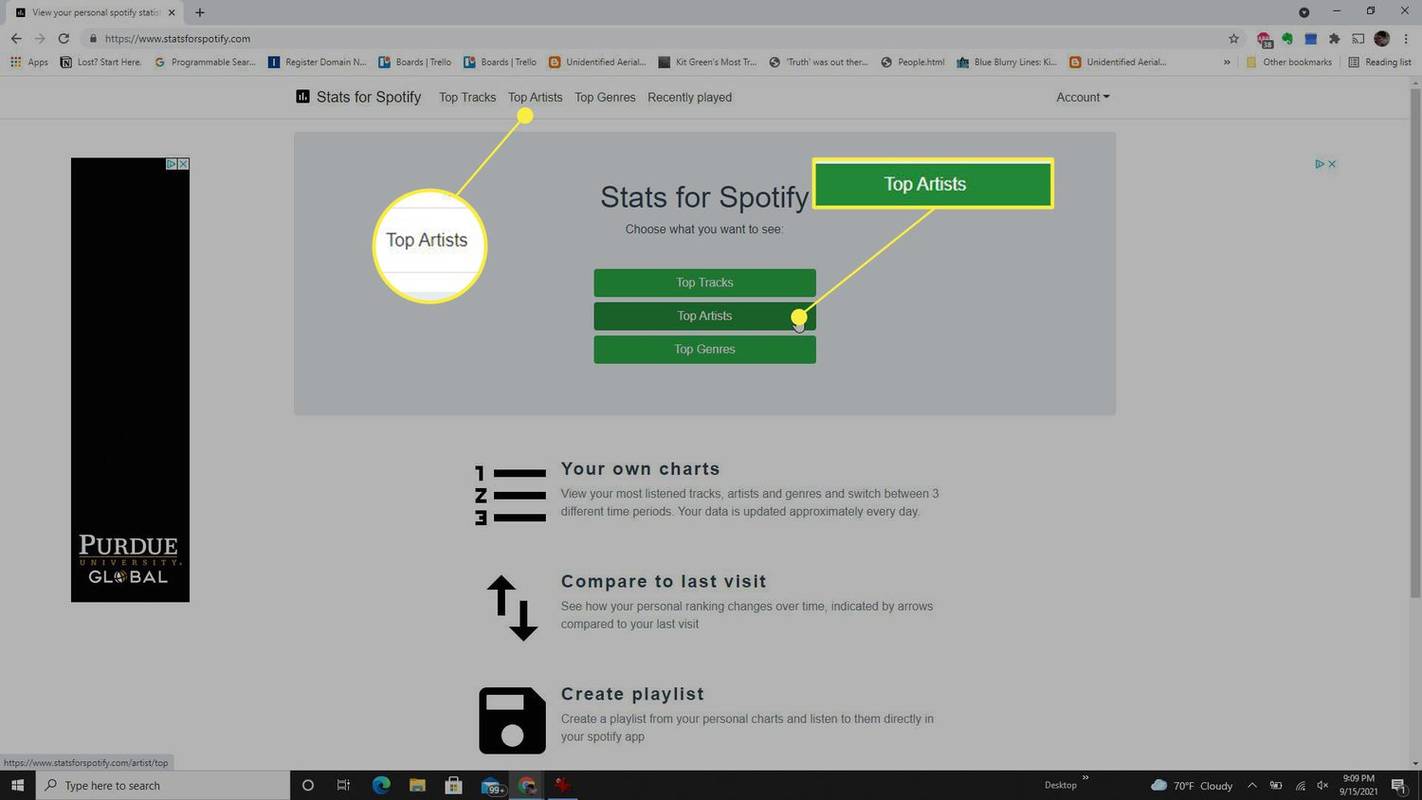
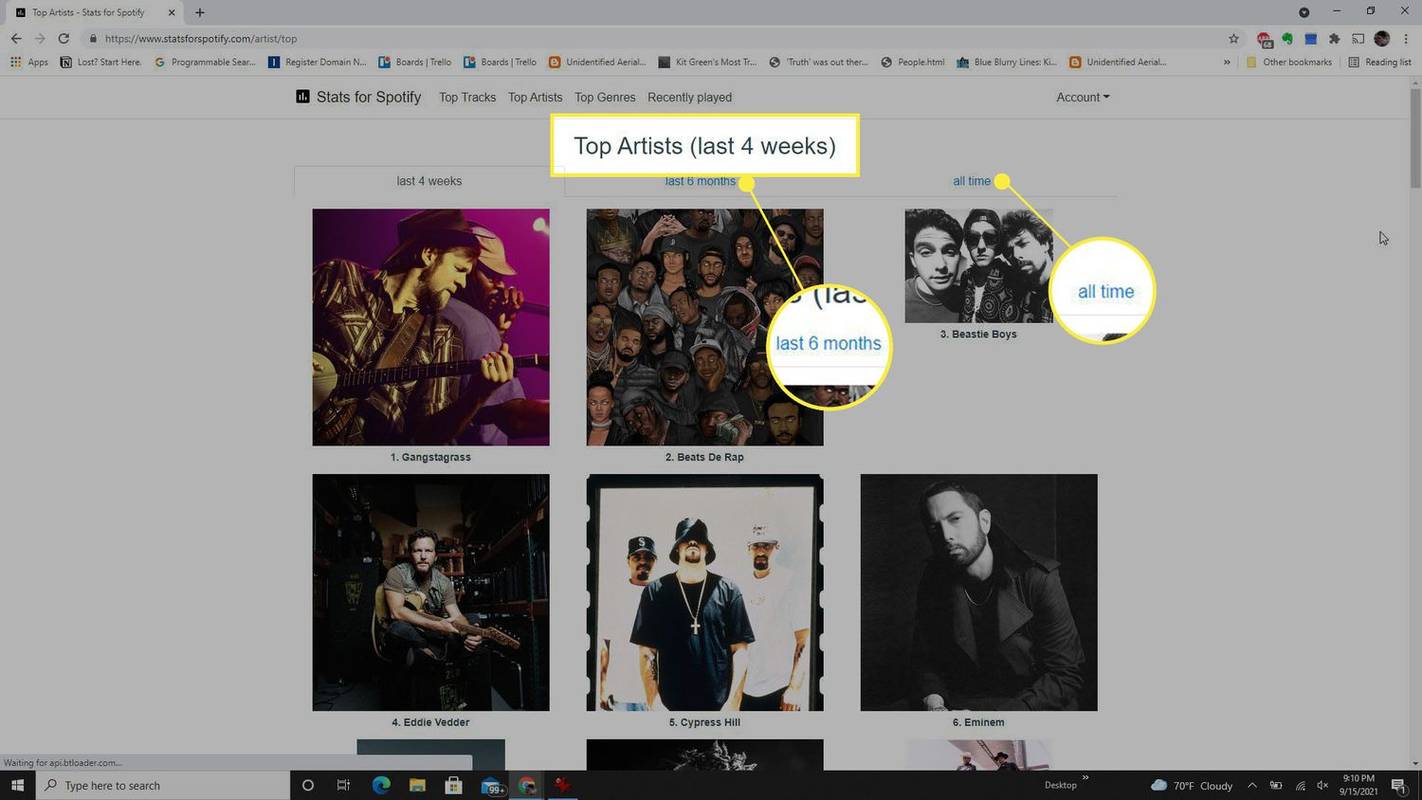
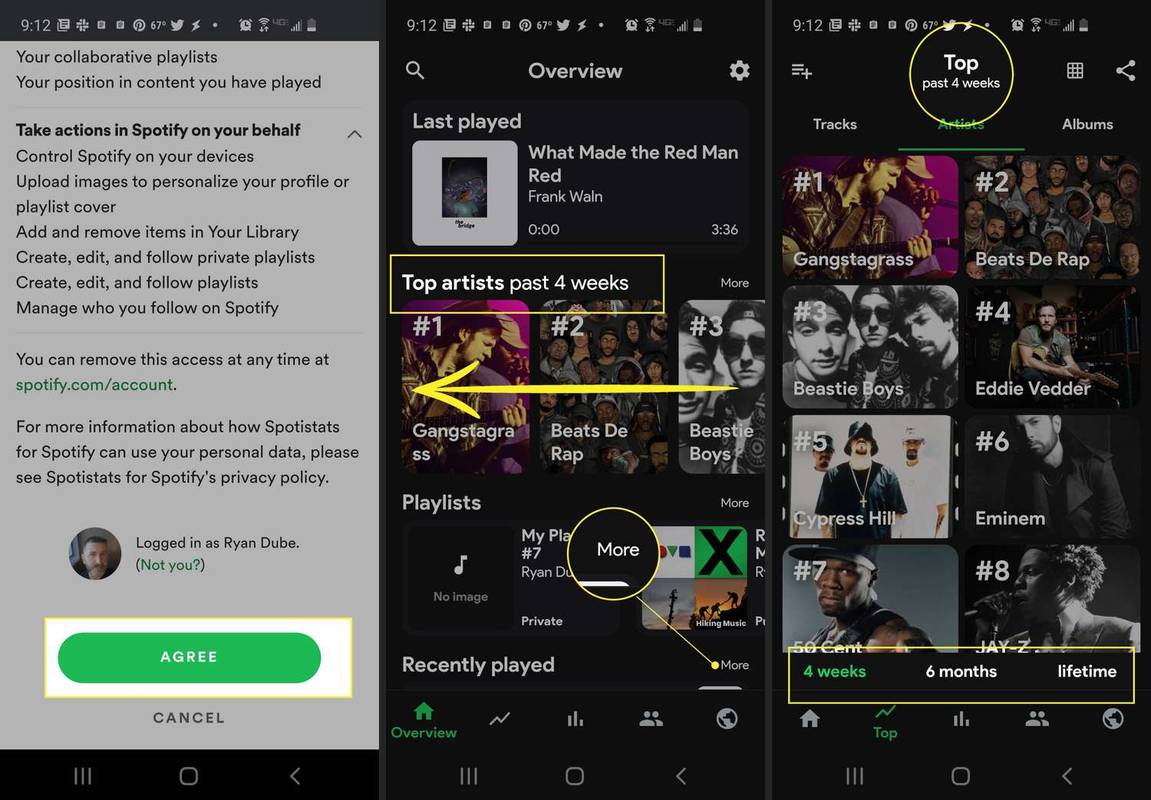





![Кой Amazon Fire Stick е най-новият? [Май 2021 г.]](https://www.macspots.com/img/firestick/16/which-amazon-fire-stick-is-newest.jpg)


